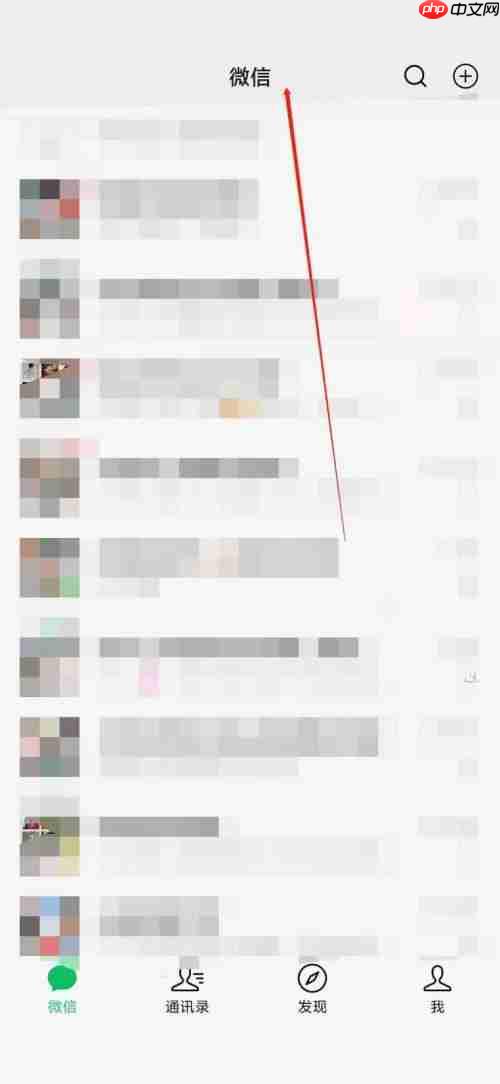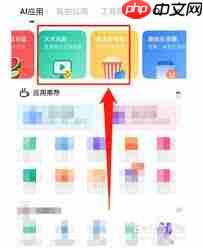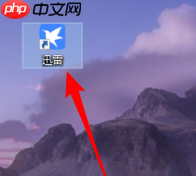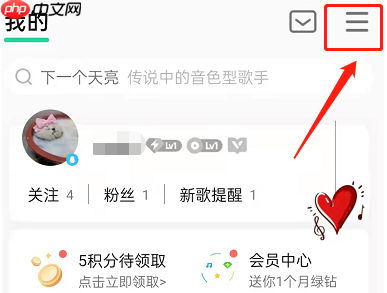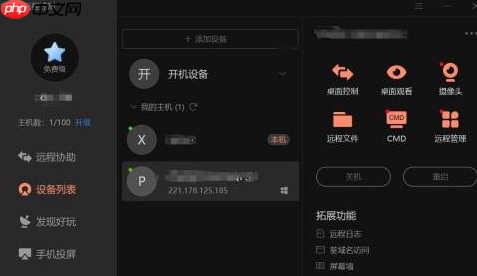钉钉人事档案填写指南
相信不少小伙伴都在使用钉钉这个办公软件来进行打卡和考勤呢。最近,有很多用户向小编咨询关于软
相信不少小伙伴都在使用钉钉这个办公软件来进行打卡和考勤呢。最近,有很多用户向小编咨询关于软件里的人事档案怎么填写的问题。接下来,小编就详细地给大家讲解一下具体的填写步骤,希望能够帮到大家。
1、 打开钉钉APP,首先点击主页面左上角的个人头像,如下图所示……
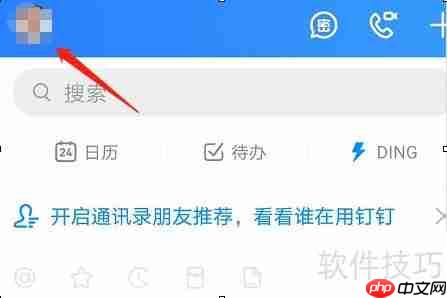
2、 随后,左侧会弹出一个菜单栏,菜单栏的底部设置了设置选项。
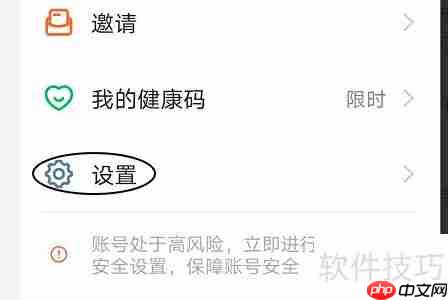
3、 点击系统设置顶部的我的信息,进入个人信息页面,就可以看到图二中的工作档案啦。

4、 进入工作主页之后,就能发现查看人事档案的选项,如图所示。

5、 点击之后可以开始填写人事档案信息,灰色区域的内容只有管理员才能编辑。开启只显示可编辑内容的开关后,就可以看到自己能够修改的地方了。
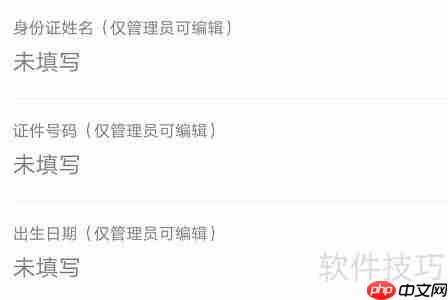
6、 接下来再教大家另一种方式:
7、 打开钉钉APP,先点击主页面左上角的个人头像,如下图所示……
8、 随后,左侧会出现一个菜单栏,菜单栏底部有设置选项。
9、 点击系统设置顶部的我的信息,进入个人信息页面,就能找到图二中的工作档案。

10、 进入工作主页后,就能看到查看人事档案的选项,如图所示。

11、 点击后可以填写人事档案信息,灰色部分的内容只有管理员能编辑。打开只显示可编辑内容的开关后,就能查看并修改自己的档案了。
菜鸟下载发布此文仅为传递信息,不代表菜鸟下载认同其观点或证实其描述。
相关文章
更多>>热门游戏
更多>>热点资讯
更多>>热门排行
更多>>- 天道九歌手游排行榜-天道九歌手游下载-天道九歌游戏版本大全
- 千古梦幻手游排行榜-千古梦幻手游下载-千古梦幻游戏版本大全
- 实锤大师手游排行榜-实锤大师手游下载-实锤大师游戏版本大全
- 残暴之下系列版本排行-残暴之下系列游戏有哪些版本-残暴之下系列游戏破解版
- 奇缘世界系列版本排行-奇缘世界系列游戏有哪些版本-奇缘世界系列游戏破解版
- 激战皇城手游2023排行榜前十名下载_好玩的激战皇城手游大全
- 式神觉醒手游排行榜-式神觉醒手游下载-式神觉醒游戏版本大全
- 类似名扬传奇的手游排行榜下载-有哪些好玩的类似名扬传奇的手机游戏排行榜
- 怪物灵魂ios手游排行榜-怪物灵魂手游大全-有什么类似怪物灵魂的手游
- 类似沙漠鲨鱼的手游排行榜下载-有哪些好玩的类似沙漠鲨鱼的手机游戏排行榜
- 末日前线游戏排行-末日前线所有版本-末日前线游戏合集
- 神兔神途排行榜下载大全-2023最好玩的神兔神途前十名推荐